Bạn muốn nhắn tin cho người nước ngoài, nhưng bạn không biết tiếng Anh? Thủ thuật trong bài viết sau đây sẽ giúp bạn.
Nếu bạn không rành tiếng Anh hoặc thứ tiếng bất kỳ khác tiếng mẹ đẻ, mỗi khi bạn muốn nhắn tin cho người nước ngoài, bạn thường mở web hoặc ứng dụng Google Translate (Google Dịch), sau đó nhập những gì mình muốn nói bằng tiếng mẹ đẻ, rồi dịch nó sang ngôn ngữ mong muốn. Cuối cùng, bạn sao chép và dán nó vào ứng dụng chat.
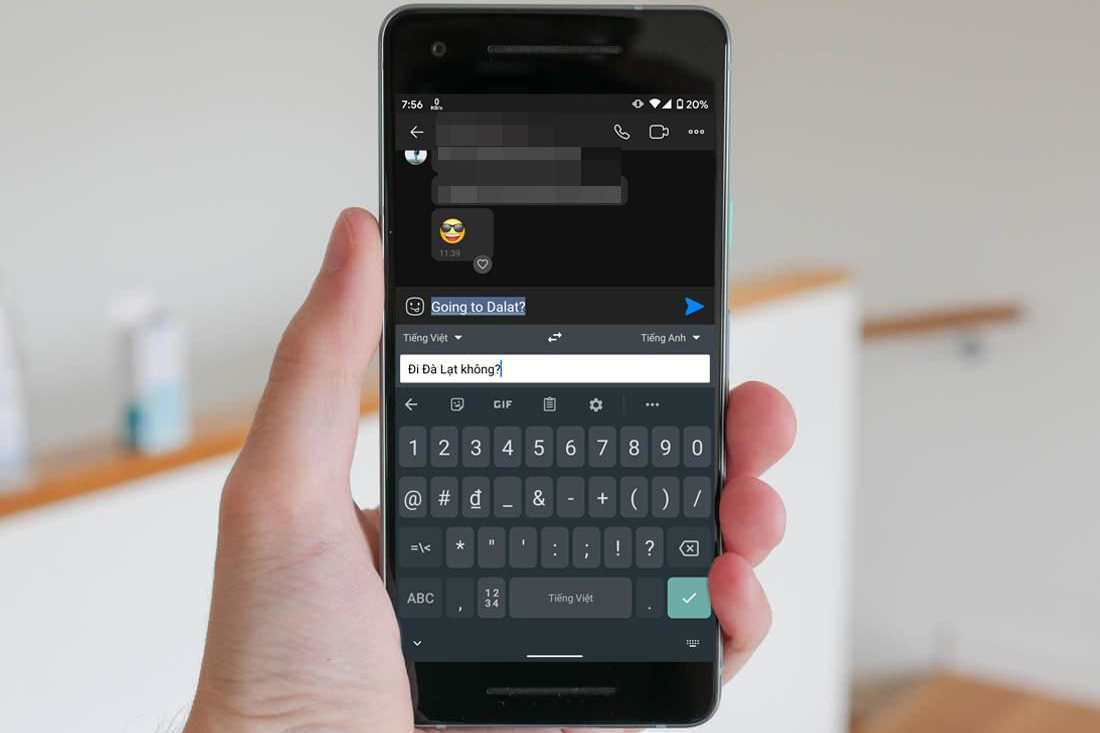 |
| Cách chat với người nước ngoài khi bạn không biết tiếng Anh |
Nếu đang sử dụng Gboard, bạn không cần thao tác rườm rà như thế. Lý do là vì Google đã tích hợp công cụ Translate (Dịch) trực tiếp vào ứng dụng bàn phím của hãng. Công cụ Translate (Dịch) tích hợp trên Gboard có khả năng dịch ngôn ngữ theo thời gian thực, giúp bạn nhập liệu, đồng thời dịch sang ngôn ngữ bạn muốn nhanh chóng và dễ dàng hơn.
Mặc định, công cụ Translate (Dịch) bị ẩn bên trong trình đơn của Gboard, nhưng bạn có thể kích hoạt và sử dụng nó theo hướng dẫn dưới đây.
Mở ứng dụng bất kỳ, chẳng hạn Zalo hay Messenger, sau đó chạm vào trường nhập liệu để mở bàn phím Gboard. Kế đến, bạn bấm nút hình ba dấu chấm ở phía trên góc phải, chọn công cụ Translate (Dịch), và cấp cho có các quyền cần thiết, Gboard cần những quyền này để hoạt động.
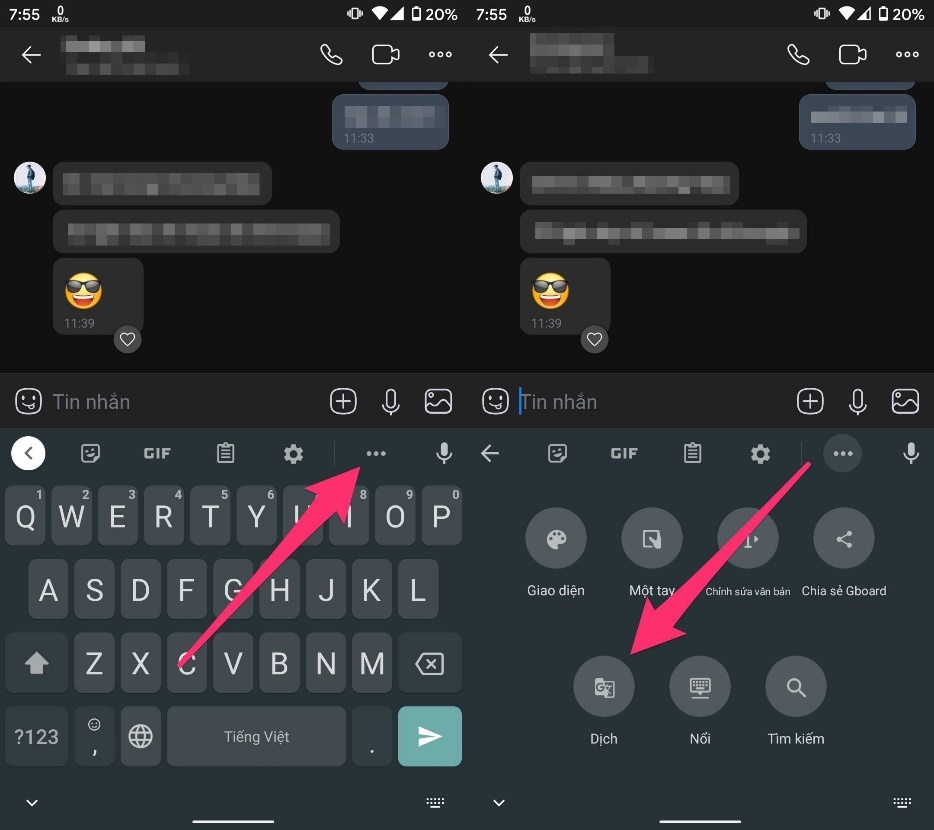 |
Mẹo: Bạn có thể nhấn và giữ lên nút Translate (Dịch), sau đó kéo và thả nó vào thanh trình đơn ở trên cùng của bàn phím. Làm vậy, nút Translate (Dịch) sẽ luôn luôn hiển thị trên thanh trình đơn giúp bạn truy cập nó nhanh và dễ hơn mỗi khi cần.
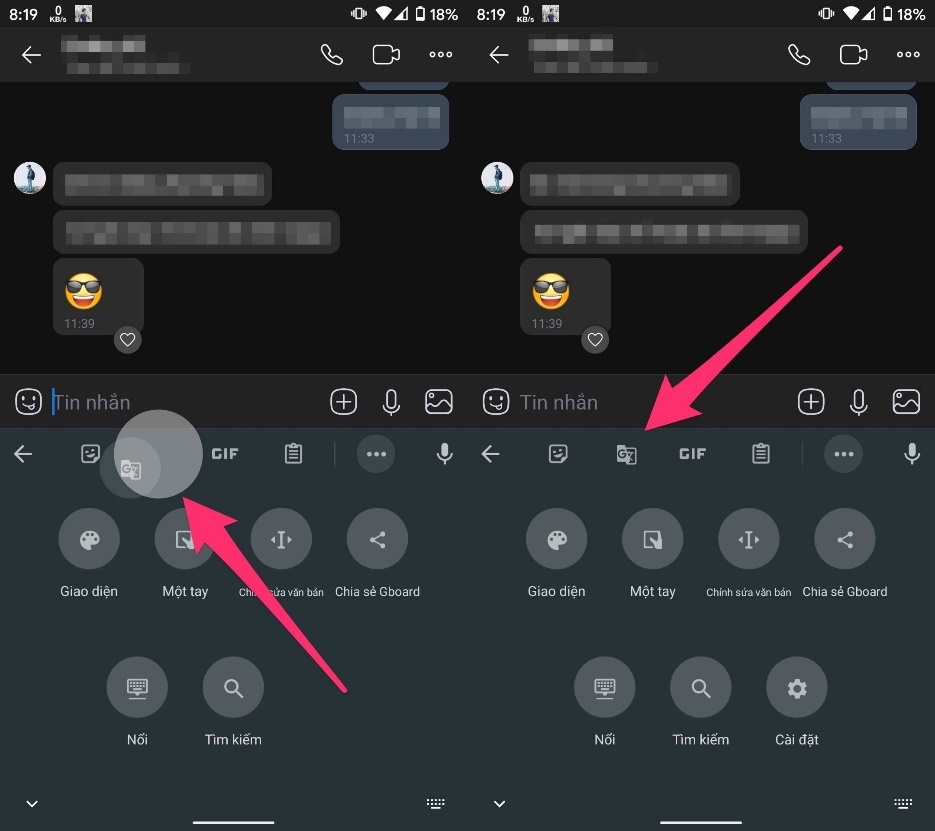 |
Tiếp theo, bạn chọn ngôn ngữ bạn muốn dịch sang từ thanh công cụ xuất hiện ở trên cùng của bàn phím.
Bây giờ, tất cả những gì bạn cần làm là nhập những gì mình muốn nói vào ô nhập liệu, Google Translate sẽ dịch tất cả những gì bạn nhập theo thời gian thực. Văn bản kết quả sẽ tự động xuất hiện trong ô nhập liệu đích nên bạn không cần thao tác nào khác, rất tiện lợi.
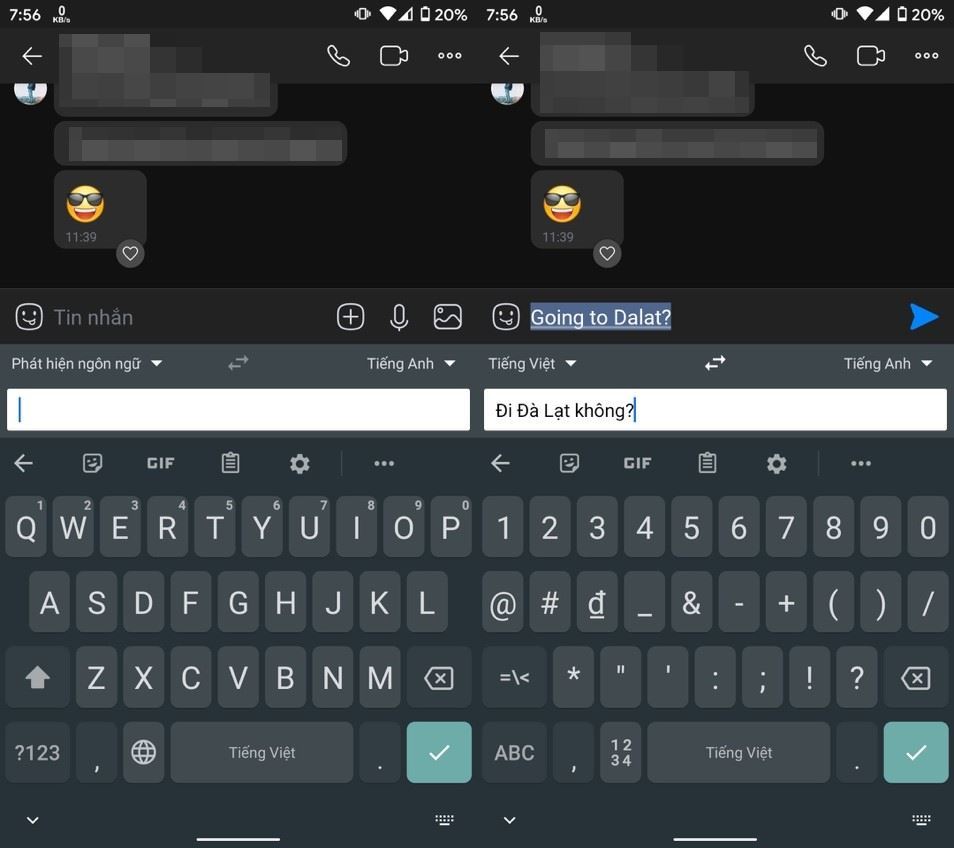 |
Lưu ý: Thử nghiệm cho thấy, văn bản kết quả được dịch từ Google Translate chỉ ở mức tạm chấp nhận được. Bởi vậy, chúng tôi khuyên bạn chỉ nên sử dụng nó cho mục đích tán gẫu vui vẻ, không nên sử dụng nó trong các cuộc hội thoại quan trọng.
Ca Tiếu (theo Gadget Hacks)

Cách bật Dark mode trên bàn phím Gboard
Bàn phím ảo Gboard của Google vừa được bổ sung chế độ tối (Dark mode). Sau đây là cách bật giao diện tối này.
No comments:
Post a Comment